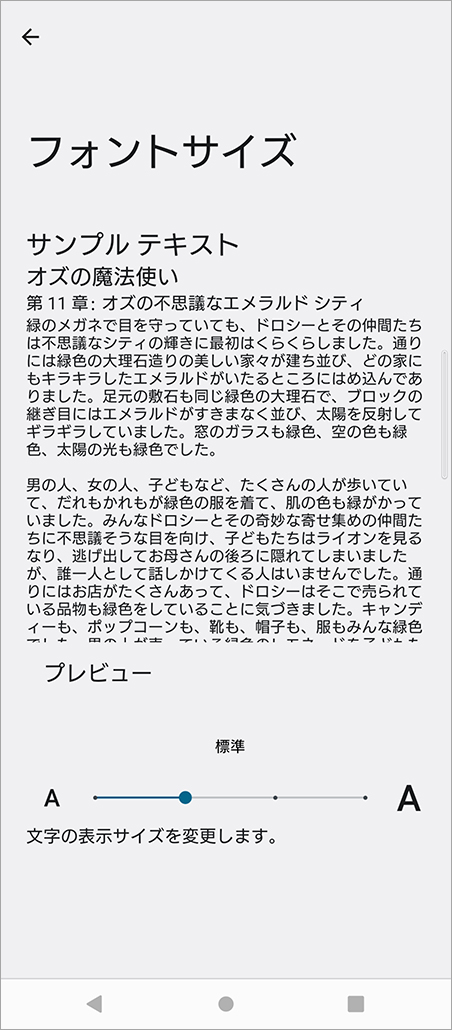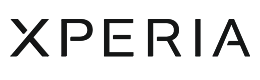さっそくやってみよう!
画面に表示される文字のサイズ(「フォントサイズ」と言います)を設定画面の「画面設定」で4つのサイズから選択できます。

「設定」をタップする
画面を上から下にスワイプし、さらにもう一度スワイプして「クイック設定ツール」を表示してから右下部の「設定」アイコンをタップします。
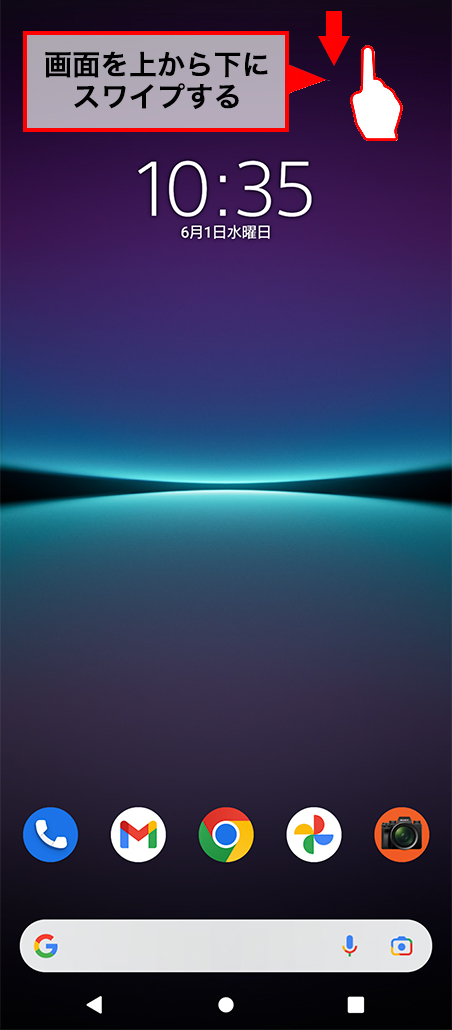
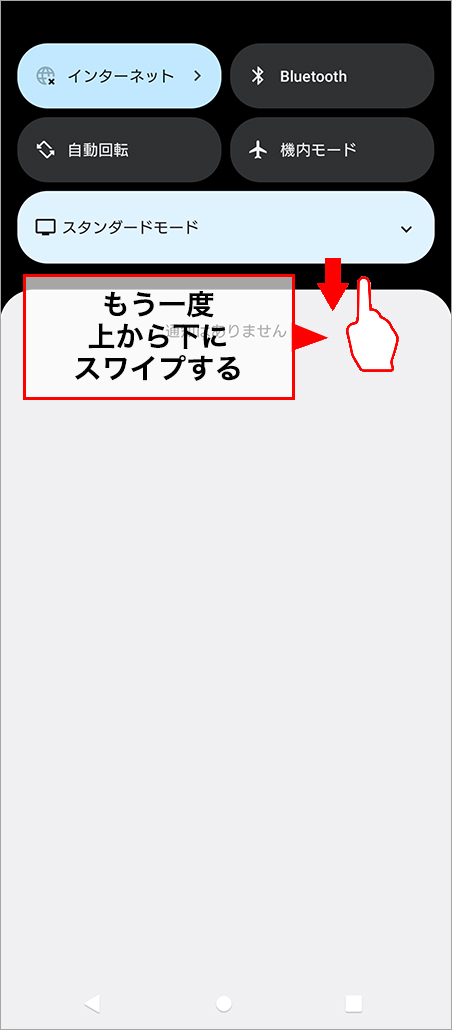
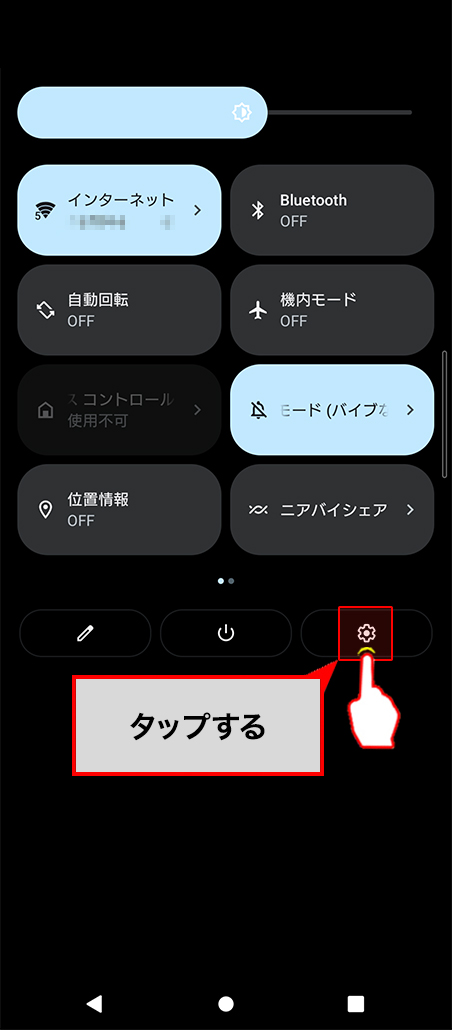
または、画面を下から上にスワイプしてアプリトレイを開き、「設定」アイコンをタップします。
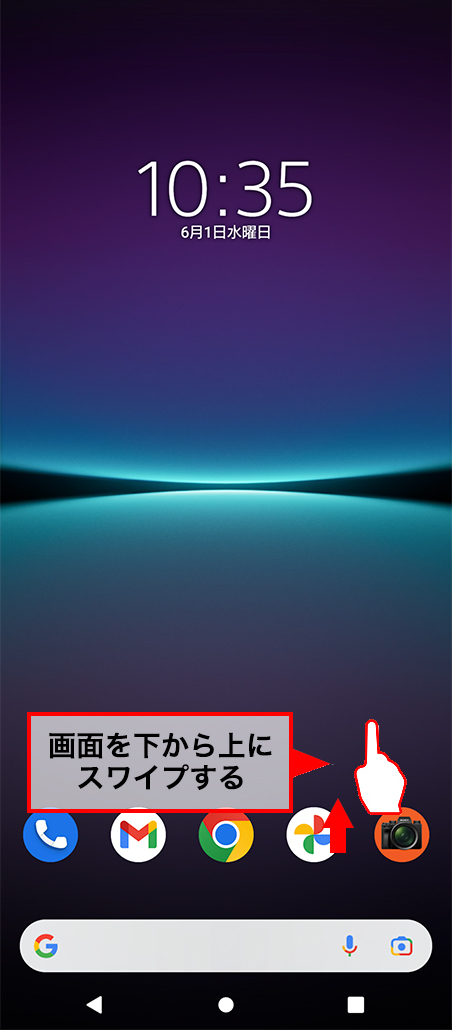
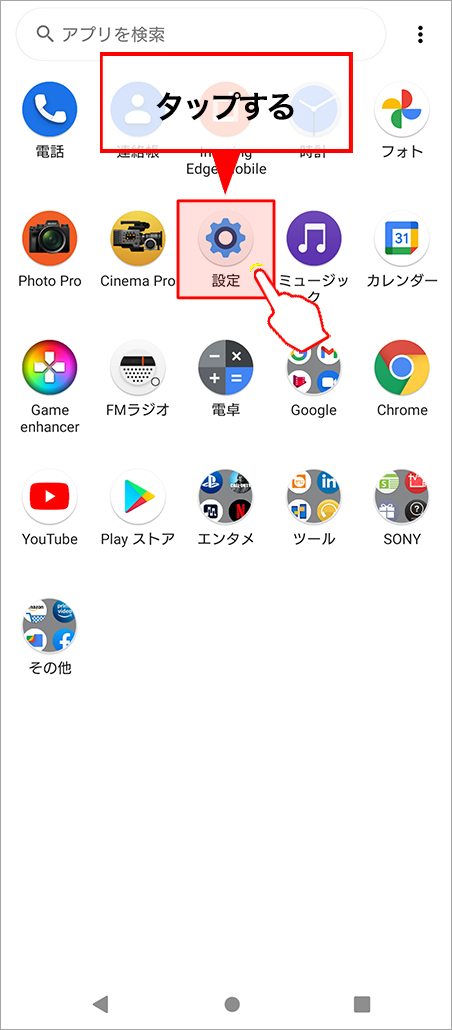

「画面設定」を選択する
設定画面から「画面設定」を選びます。
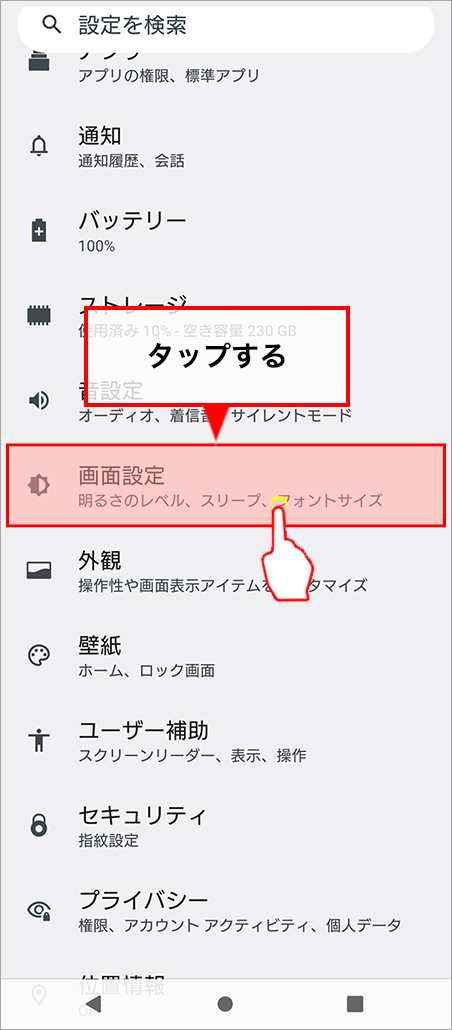

「フォントサイズ」を選ぶ
画面設定が表示されたら、「フォントサイズ」をタップします。
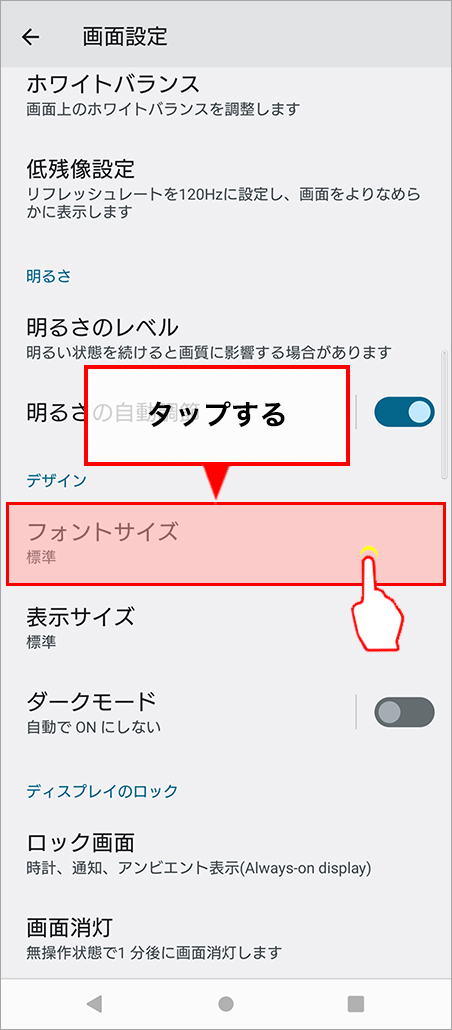

サイズを変更する
「小」「標準」「大」「最大」の4サイズが選べるので、好みのサイズを選びます。なお、初期設定は「標準」です。